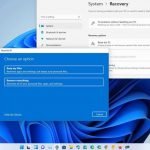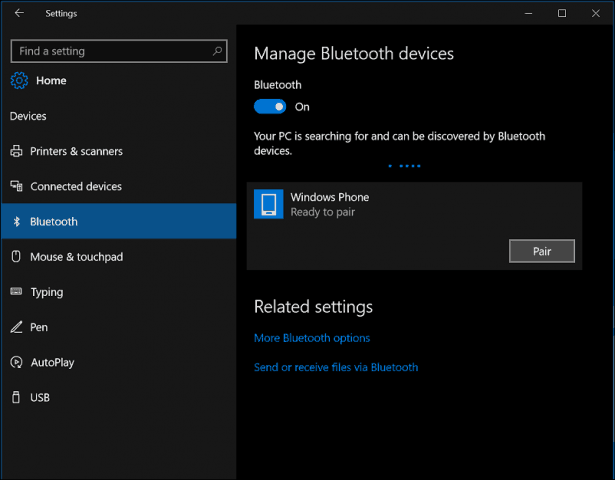
Windows 10 Bluetooth kulaklık bağlamak
Windows 10 Bluetooth kulaklık bağlama adımları ile kulaklığınızı telefonunuzda kullanırmış gibi kolayca bilgisayarınızlada kullanabilirsiniz.
Bu yazımızda, adım adım size kablosuz kulaklık bağlama adımlarını göstereceğiz.
Bilgisayarınızdaki Ayarlar ekranının’ın Cihazlar bölümünü kullanarak kulaklığınızı Windows 10 ile eşleştirebilirsiniz. Bu basit işlem, telefonla eşleştirme işlemiyle neredeyse aynı durumda. Yalnızca birkaç tıklamayla Bluetooth özellikli kulaklığınızı Windows 10 ile eşleştirebilirsiniz.
Windows 10 Bluetooth kulaklık bağlamak
Bluetooth kulaklığınızı Windows 10’a bağlamanıza yardımcı olması için aşağıdaki adımları takip edebilirsiniz.
- Kulaklığınızı eşleştirme moduna nasıl geçireceğinizi bildiğinizden emin olarak başlayabilirsiniz. Genelde, kulaklığın güç düğmesine birkaç saniye basmak yeterli olmaktadır. Bu işlemi yaptığınızda durum ışıkları yanıp sönmeye başlayacaktır. Burada bir sorun yaşarsanız, ürün kullanım kılavuzuna ve destek sitesine bakabilirsiniz.
- Şimdi Windows 10‘da Ayarlar’ı açmak için Başlat’a tıklayın. Başlat menüsündeki dişli şeklindeki simgesine tıklayın. Bu simgeyi göremiyorsanız, Başlat menüsü arama kutusuna “Ayarlar” yazabilirsiniz.
- Cihazlar’a gidin.
- Bluetooth ve diğer cihazlar bölümünde olduğunuzdan emin olun. Değilseniz, soldaki bölmede “Bluetooth ve diğer cihazlar” seçeneğine tıklayın.
- Bluetooth’un açık olduğundan emin olun. Açık değilse, maviye dönmesi için düğmeye tıklayın.
- Bluetooth veya başka bir cihaz ekle’ye tıklayın ve ardından Cihaz ekle penceresinde Bluetooth’a tıklayın.
- Bluetooth kulaklığınızı eşleştirme moduna getirin.
- Birkaç dakika sonra kulaklıklarınız cihaz listesinde görünecektir. Görüntülediğinizde üzerine tıklayın.
- Kulaklıklara bağlı olarak, hemen bağlanabilirler veya bir Bluetooth şifresi girmeniz gerekebilir. Bir şifre talebi görürseniz, kulaklığın kullanım kılavuzunda belirtilen kodu girin. Çoğu zaman, kullanılan şifre sadece 0000’dır (dört sıfır).
- Eşleştirme tamamlandıktan sonra, bilgisayarınızda kulaklıkların bağlı olduğunu belirten bir mesaj göreceksiniz. Bitti’ye tıklayıp Ayarlar penceresini kapatabilirsiniz.